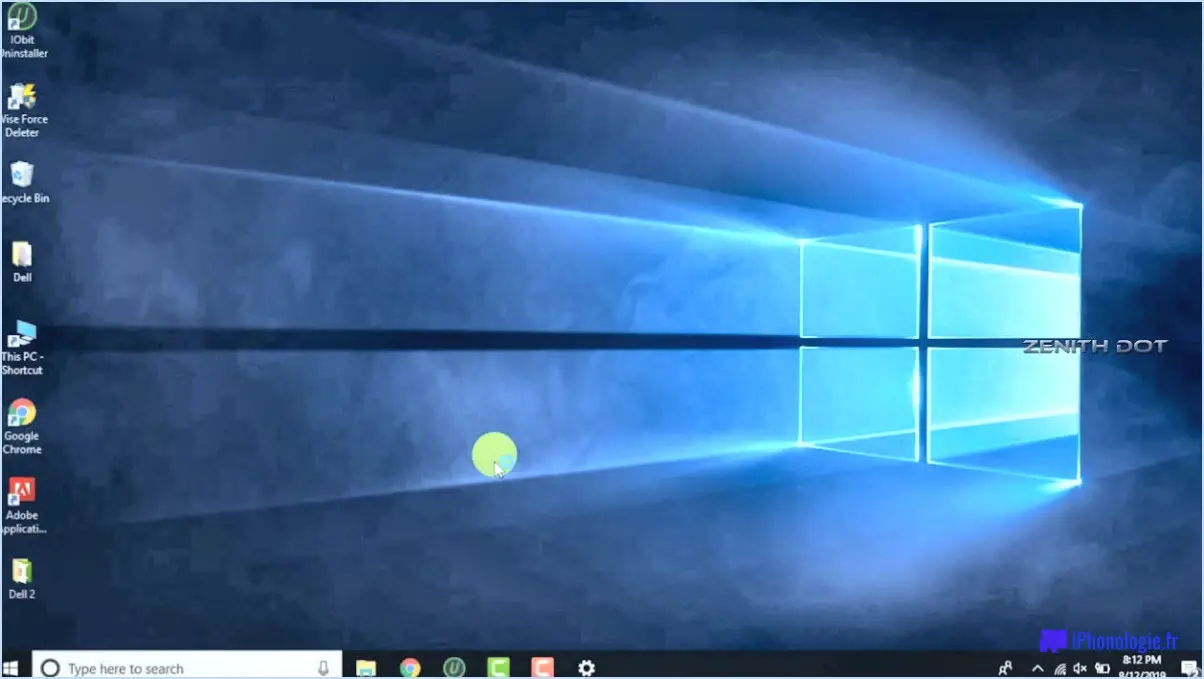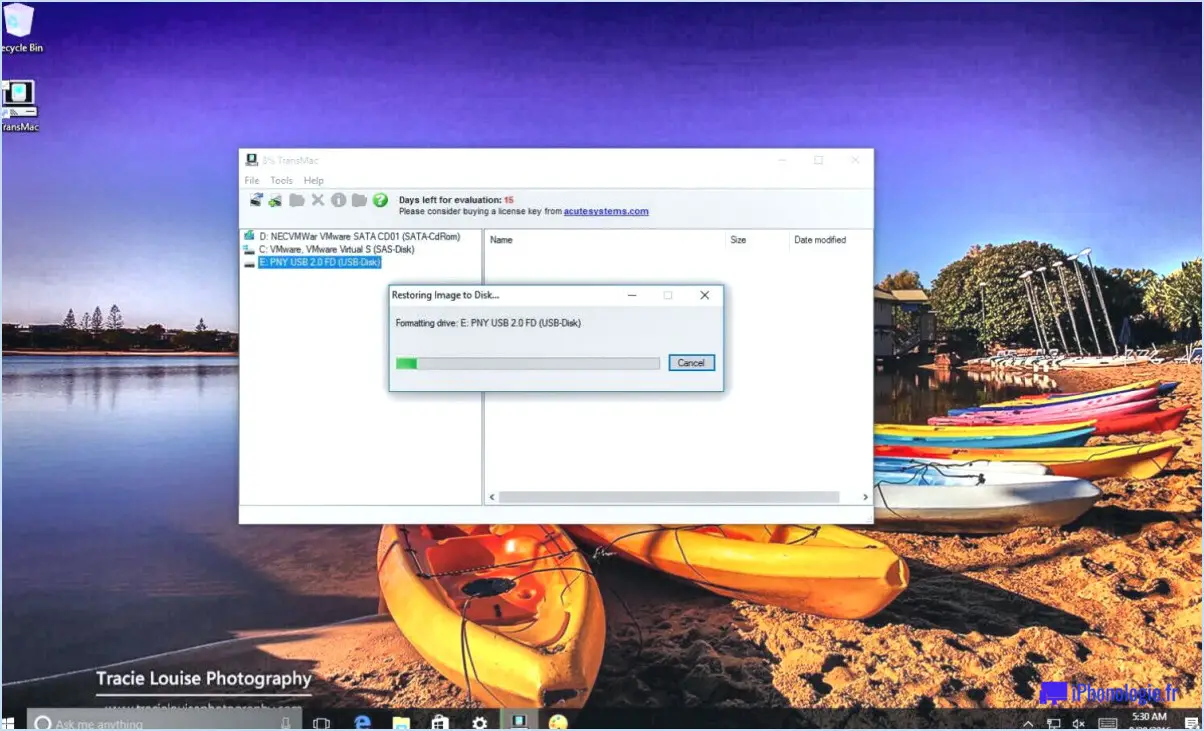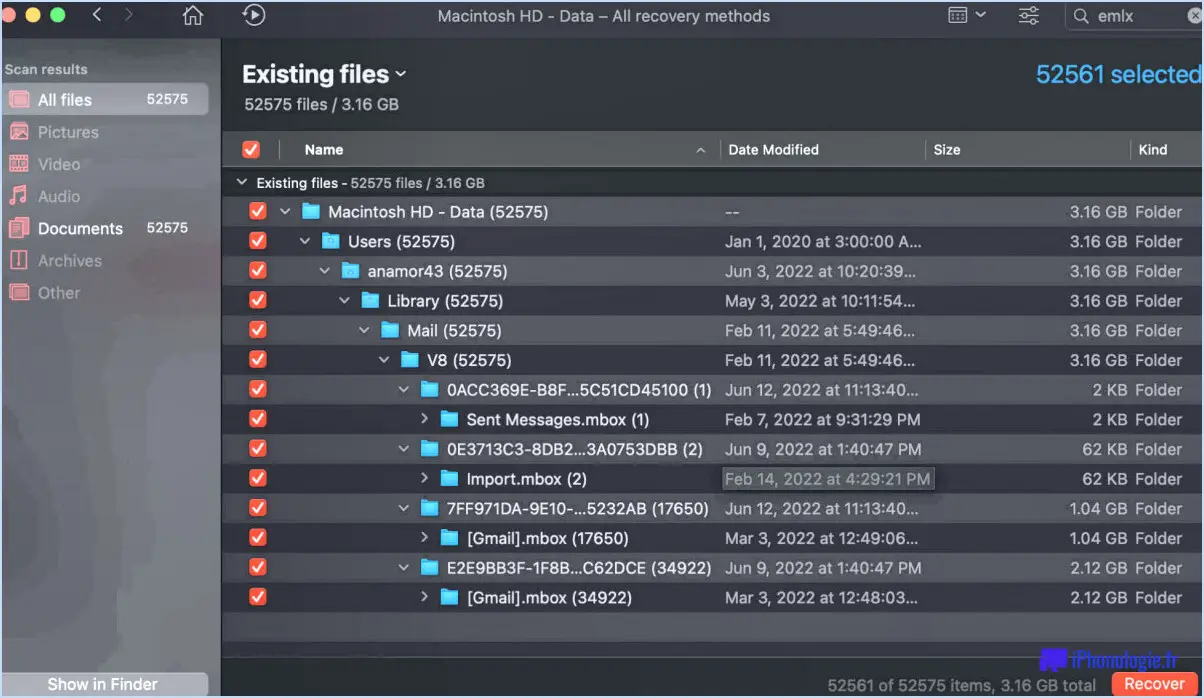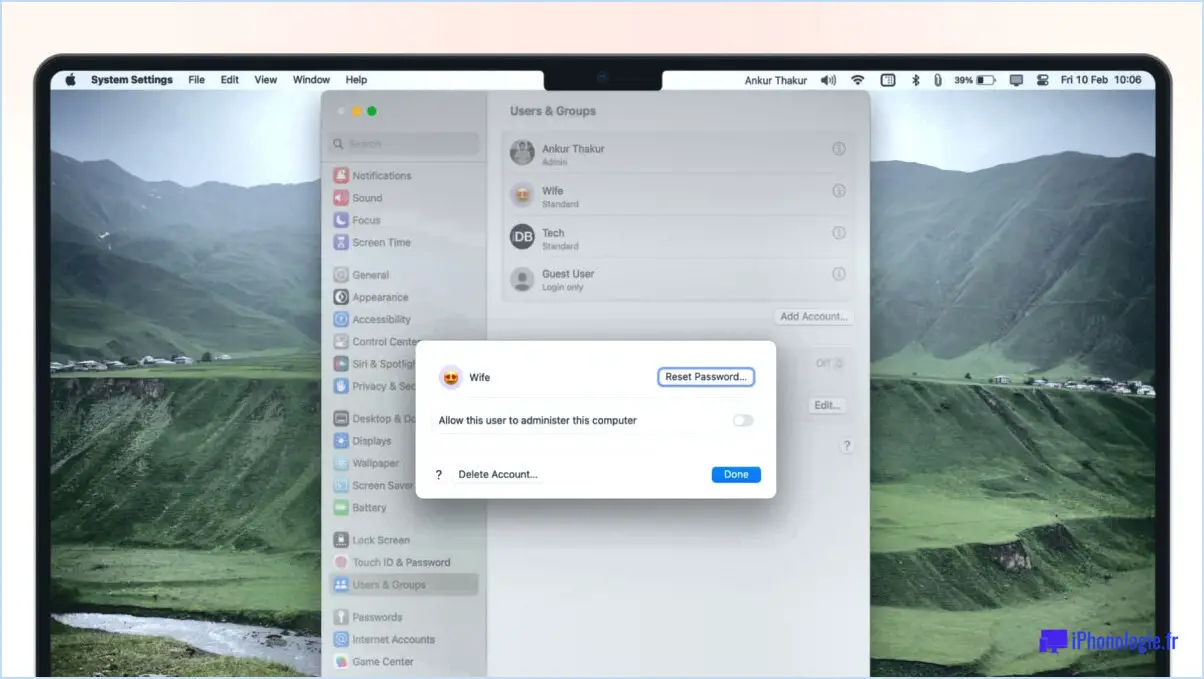Comment supprimer un compte de messagerie de Thunderbird?
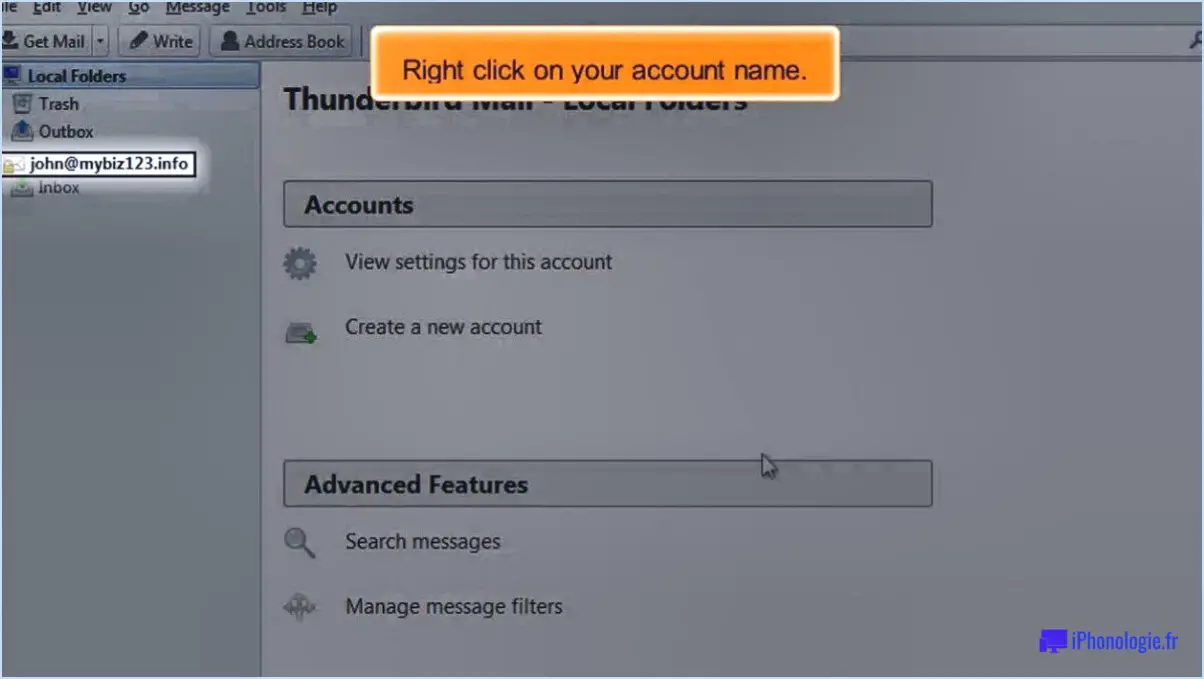
La suppression d'un compte de messagerie de Thunderbird est un processus simple qui ne nécessite que quelques étapes. Voici ce que vous devez faire :
- Ouvrez Thunderbird et cliquez sur le menu "Outils". Sélectionnez ensuite "Paramètres du compte" dans le menu déroulant.
- Dans la partie gauche de la fenêtre "Paramètres du compte", vous verrez une liste de tous les comptes de messagerie que vous avez ajoutés à Thunderbird. Sélectionnez le compte que vous souhaitez supprimer en cliquant dessus une fois.
- Une fois que vous avez sélectionné le compte, cliquez sur le bouton "Actions sur le compte" en bas à gauche de la fenêtre.
- Un petit menu apparaît. Dans ce menu, sélectionnez "Supprimer le compte". Thunderbird vous demandera de confirmer que vous souhaitez supprimer le compte. Cliquez sur "OK" pour confirmer.
- Une fois le compte supprimé, cliquez sur le bouton "OK" en bas à gauche de la fenêtre "Paramètres du compte".
- Enfin, quittez Thunderbird et redémarrez-le pour terminer le processus. Cette étape est importante car elle permet de s'assurer que toutes les modifications apportées à Thunderbird sont correctement enregistrées et appliquées.
Voilà, c'est fait ! Vous avez réussi à supprimer un compte de courriel de Thunderbird. Il convient de noter que la suppression d'un compte effacera tous les courriels qui y sont associés, alors assurez-vous de sauvegarder tous les messages importants avant de procéder.
En résumé, pour supprimer un compte de messagerie de Thunderbird, allez dans le menu "Outils", sélectionnez "Paramètres du compte", choisissez le compte que vous voulez supprimer, cliquez sur "Actions du compte", sélectionnez "Supprimer le compte", confirmez la suppression, cliquez sur "OK", quittez Thunderbird, puis redémarrez-le.
Comment puis-je changer mon adresse électronique dans Thunderbird?
Pour changer votre adresse électronique dans Thunderbird, vous devez mettre à jour votre profil sur le site Web de Mozilla. Voici les étapes à suivre :
- Allez sur le site web de Mozilla et connectez-vous à votre compte.
- Cliquez sur l'icône de votre profil dans le coin supérieur droit et sélectionnez "Modifier le profil".
- Dans la section "Informations sur le compte", mettez à jour votre adresse électronique.
- Cliquez sur "Enregistrer les modifications" pour mettre à jour votre profil.
Une fois que vous avez mis à jour votre adresse électronique sur le site Web de Mozilla, Thunderbird synchronisera automatiquement les modifications et votre nouvelle adresse électronique sera mise à jour dans l'application.
Il est important de noter que si vous avez plusieurs comptes de messagerie configurés dans Thunderbird, vous devrez mettre à jour votre adresse électronique pour chaque compte séparément en suivant les étapes ci-dessus.
Est-ce que la suppression du compte Thunderbird conserve les messages?
Lorsque vous supprimez un compte Thunderbird, tous les messages stockés sur le serveur sont supprimés, il est donc important de sauvegarder tous les messages que vous souhaitez conserver avant de supprimer le compte. Cependant, si vous supprimez accidentellement des messages, vous pourrez peut-être les récupérer dans le dossier Corbeille. N'oubliez pas que cela ne s'applique qu'aux messages qui se trouvaient dans le dossier Corbeille au moment où vous avez supprimé le compte. Si vous souhaitez conserver vos messages, pensez à les exporter vers un dossier local ou à les sauvegarder ailleurs avant de supprimer le compte.
Comment supprimer un compte de messagerie d'un ordinateur?
Pour supprimer un compte de messagerie d'un ordinateur, vous pouvez suivre les étapes suivantes :
- Ouvrez le Panneau de configuration en le recherchant dans le menu Démarrer ou en utilisant la commande Exécuter.
- Sélectionnez "Courrier, contacts et calendriers".
- Choisissez le compte de messagerie que vous souhaitez supprimer de la liste des comptes.
- Cliquez sur "Supprimer le compte" pour supprimer le compte de messagerie de votre ordinateur.
Il est important de noter que la suppression d'un compte de messagerie de votre ordinateur entraînera la suppression de tous les messages électroniques et de toutes les données qui y sont associés. Si vous souhaitez conserver ces informations, veillez à les sauvegarder avant de supprimer le compte.
En suivant ces étapes, vous pouvez facilement supprimer un compte de messagerie de votre ordinateur sans aucun problème.
Comment désinstaller et réinstaller Thunderbird?
Pour désinstaller Thunderbird, ouvrez le Panneau de configuration et allez dans Programmes et fonctionnalités. Localisez Thunderbird dans la liste des programmes et cliquez sur Désinstaller. Suivez les instructions pour terminer le processus de désinstallation.
Pour réinstaller Thunderbird, téléchargez le programme d'installation à partir du site Web de Mozilla. Veillez à télécharger la version correspondant à votre système d'exploitation. Exécutez le programme d'installation et suivez les instructions à l'écran. Une fois l'installation terminée, lancez Thunderbird pour configurer vos comptes de messagerie et vos préférences.
Comment restaurer la messagerie Thunderbird?
Si vous avez besoin de restaurer des courriels perdus ou supprimés dans Thunderbird, suivez ces étapes simples : Tout d'abord, ouvrez Thunderbird et sélectionnez le menu "Fichier". Ensuite, choisissez "Ouvrir le dossier" et trouvez le dossier qui contient les courriels manquants. Ensuite, sélectionnez tous les courriels de ce dossier et faites-les glisser dans votre boîte de réception Thunderbird. Vous devriez ainsi retrouver vos courriels à leur emplacement d'origine. Si vous ne les voyez pas tout de suite, essayez de redémarrer Thunderbird pour rafraîchir la boîte de réception. Avec ces étapes, vous pouvez facilement récupérer les courriels perdus ou supprimés dans Thunderbird.
Qu'est-ce qu'un compte Thunderbird?
Un compte Thunderbird est un compte de messagerie utilisé avec le client de messagerie Thunderbird. Il permet aux utilisateurs d'envoyer et de recevoir des courriels ainsi que d'accéder à d'autres fonctions disponibles sur Thunderbird. Ce compte de messagerie peut être configuré pour fonctionner avec différents fournisseurs de messagerie tels que Gmail, Yahoo et d'autres. Avec un compte Thunderbird, les utilisateurs peuvent également gérer leurs dossiers de courrier électronique, leurs calendriers et leurs contacts. Thunderbird prend également en charge des modules complémentaires qui permettent aux utilisateurs de personnaliser leur client de messagerie en fonction de leurs besoins.
Comment supprimer les anciens courriels?
Si vous souhaitez supprimer d'anciens messages électroniques, il existe plusieurs façons de procéder. La première consiste à les archiver, c'est-à-dire à les déplacer dans un autre dossier pour les conserver en toute sécurité. C'est une bonne option si vous voulez garder votre boîte de réception propre et organisée, mais que vous ne voulez pas supprimer des courriels importants. La deuxième option consiste à les supprimer, ce qui les retirera définitivement de votre boîte de réception. C'est une bonne option si vous n'avez plus besoin de ces messages et que vous souhaitez libérer de l'espace dans votre boîte de réception. Enfin, vous pouvez les marquer d'un drapeau, ce qui les rendra importants et les placera en tête de votre boîte de réception. C'est une bonne option si vous souhaitez conserver les messages dans votre boîte de réception tout en les classant par ordre de priorité. Dans l'ensemble, la meilleure approche dépend de vos besoins et de vos préférences.
Thunderbird peut-il avoir plusieurs comptes de messagerie?
Oui, Thunderbird peut avoir plusieurs comptes de messagerie. Pour ajouter des comptes supplémentaires, suivez les étapes suivantes :
- Allez dans le menu "Outils" et sélectionnez "Paramètres du compte".
- Cliquez sur le bouton "Ajouter un compte".
- Suivez les instructions pour configurer votre nouveau compte.
- Répétez ces étapes pour chaque compte de messagerie supplémentaire que vous souhaitez ajouter.
Une fois que vous avez configuré plusieurs comptes, vous pouvez passer de l'un à l'autre en cliquant sur le nom du compte dans la barre latérale de Thunderbird. Thunderbird est un client de messagerie populaire qui est gratuit et open source, ce qui en fait un excellent choix pour gérer plusieurs comptes de messagerie.
Que s'est-il passé avec la messagerie Thunderbird?
Thunderbird était autrefois un client de messagerie populaire développé par la Fondation Mozilla. Cependant, il a été abandonné et est désormais obsolète. La dernière version stable de Thunderbird email date de 2012. Par conséquent, il n'est plus mis à jour et peut ne pas être compatible avec les systèmes d'exploitation ou les fournisseurs de messagerie actuels. Il est conseillé aux utilisateurs de passer à un client de messagerie plus récent pour garantir la compatibilité et la sécurité.